来源:网络 作者:西瓜呆毛汪

首先我们打开原图。可以看出,即使我们在前期已经解决了大部分的光比问题,但在这种情况下拍摄的照片仍然会有较大的明暗差,而且照片偏黄绿。
那么我们可以确定我们调色方向了:一是降低光比柔化画面,,二是让画面变得粉嫩少女。

那么我们第一步就是消除过度的明暗差让画面尽量柔和。
所以我们可以放心的把阴影和黑色都拉起来到+100,高光和白色也放心的压向-100。
同时提高一点点曝光让画面更清新。色温加暖了一些,色调也往洋红偏了一些,目的是让画面从灰绿往粉嫩白皙过度。
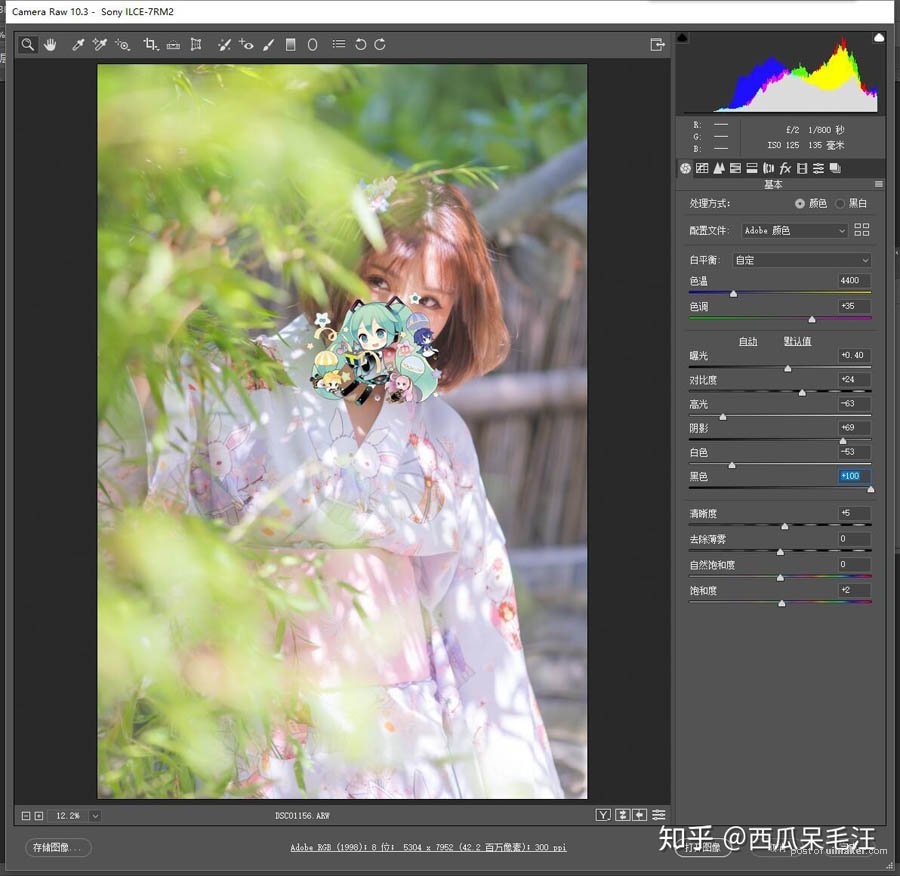
但是这么一来,就发现整体画面非常灰,这是过度拉了阴影的结果。
如果小伙伴们用的是PS CC2018,可以很简单的将去除薄雾参数往右偏解决这个问题。
而没更新到2018的小伙伴们,也可以通过适当减少曝光,增加对比度和自然饱和度来获得类似效果:
